
現在會用到傳真的機會可能少之又少,一般家中不一定會有傳真機甚至是印表機,不過如果要傳真或列印除了辦公室以外最方便的就屬各大便利商店吧!之前寫過「超商 ibon 雲端上傳文件列印操作教學,免印表機或隨身碟」和「免下載!加 LINE 好友 ibon 雲端列印上傳文件超方便」都是很實用的工具,上傳檔案後就能在超商利用事務機進行列印或傳真,即使家裡沒有印表機、影印機或傳真機也能在需要時進行相關操作,像我都是先在電腦上編輯 PDF 文件(填寫資料、加入簽名等等),再到超商將文件列印輸出。
本文要介紹「GotFreeFax」是一個老牌的線上免費傳真服務,至少營運超過 10 年以上時間(網頁設計看起來也很像上個時代),這項服務最主要功能是讓使用者免費發送傳真到美國和加拿大,包括美國 48 州、阿拉斯加、夏威夷和加拿大,而且完全沒有廣告!
GotFreeFax 不會在使用者的傳真文件加入任何廣告(包含免費傳真),也不會加入他們的標誌或品牌名稱在文件上,使用這項服務時不用擔心無形中幫他們打廣告,這部分很值得推薦。
不過要注意免費傳真服務每次最多只能傳送 3 頁、每天有 2 次傳真次數限制,雖然如此,依然適合臨時傳真到美國或加拿大使用,可節省相當可觀的國際電話費用。
需要更多頁數也可考慮付費購買單次 Pay-Per-Fax 方案(10 頁 $0.98、20 頁 $1.98、30 頁 $2.98 美元)或是購買額度(100 頁 $9.95、300 頁 $19.95、1000 頁 $49.95 美元),額度永不過期、透過 PayPal 安全付款更有保障,相較於直接以國際電話傳真來說應該更省錢。
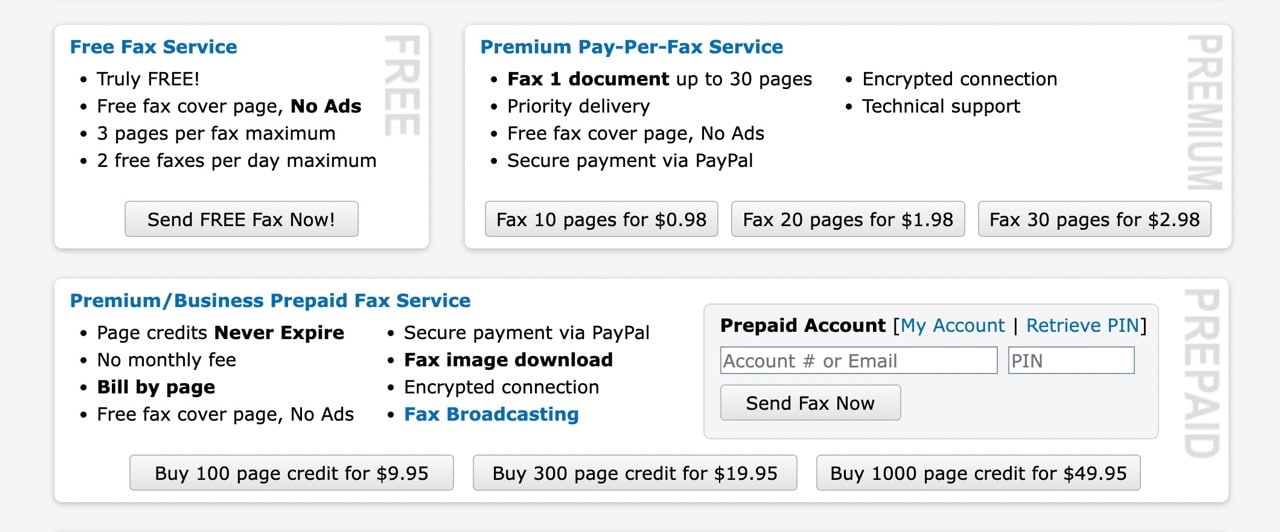
接下來就教大家如何使用 GotFreeFax 免費傳真到美國或加拿大。
GotFreeFax
https://www.gotfreefax.com/
使用教學
STEP 1
首先打開 GotFreeFax 網站,在左上角寄件人資訊的地方輸入你的姓名、Email(記得電子郵件部分要正確收取驗證信,點選驗證信中的鏈結才會開始傳真),右上角則是收件人的姓名和傳真號碼,其他欄位可以選擇填或不填。
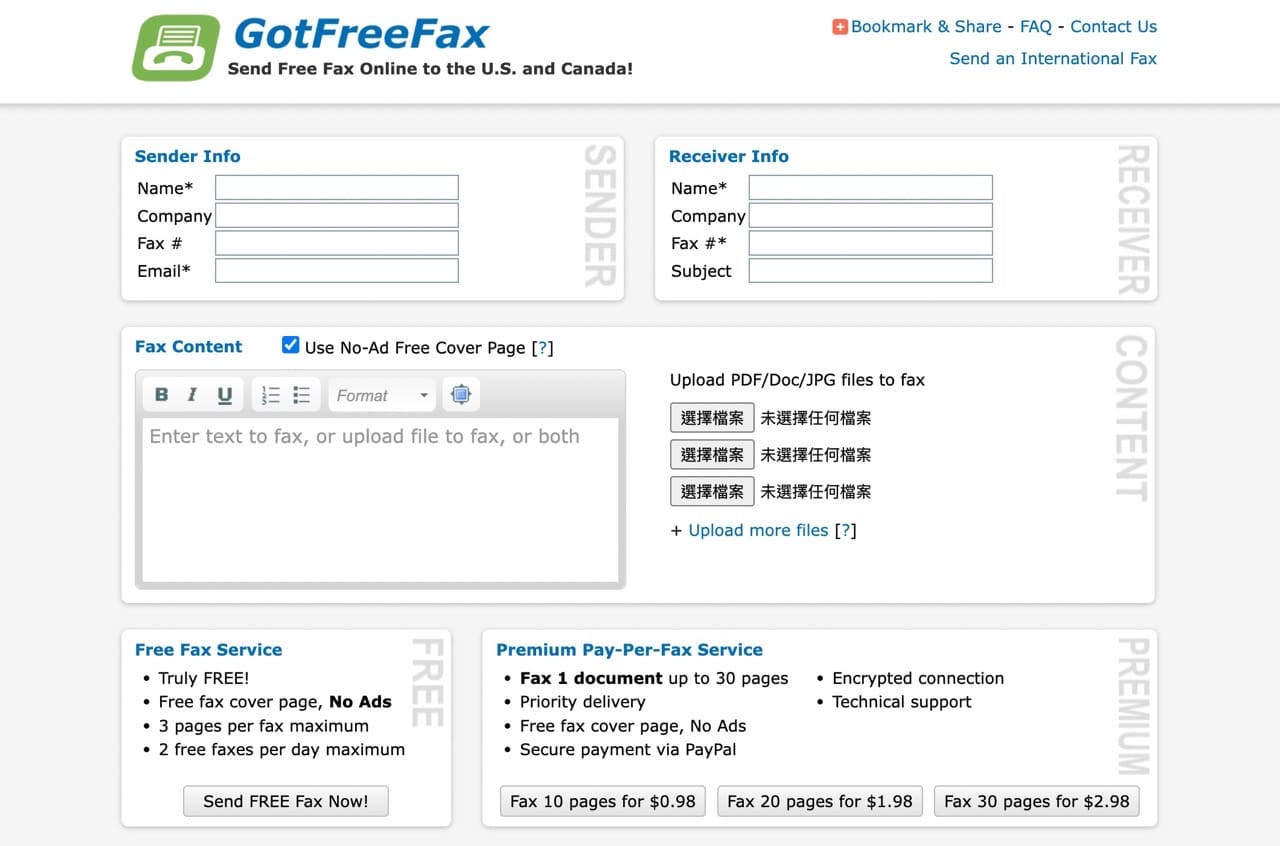
STEP 2
接著在「Fax Content」輸入要傳真的內容,如果想傳送文件可從右側「選擇檔案」,支援 PDF(.pdf)、Microsoft Word(.doc/.docx)、OpenDocument 文字(.odt)、Rich Text(.rtf)和 JPG(.jpg/.jpeg)多種格式,要注意的是免費傳真單次最多只能傳送三頁。
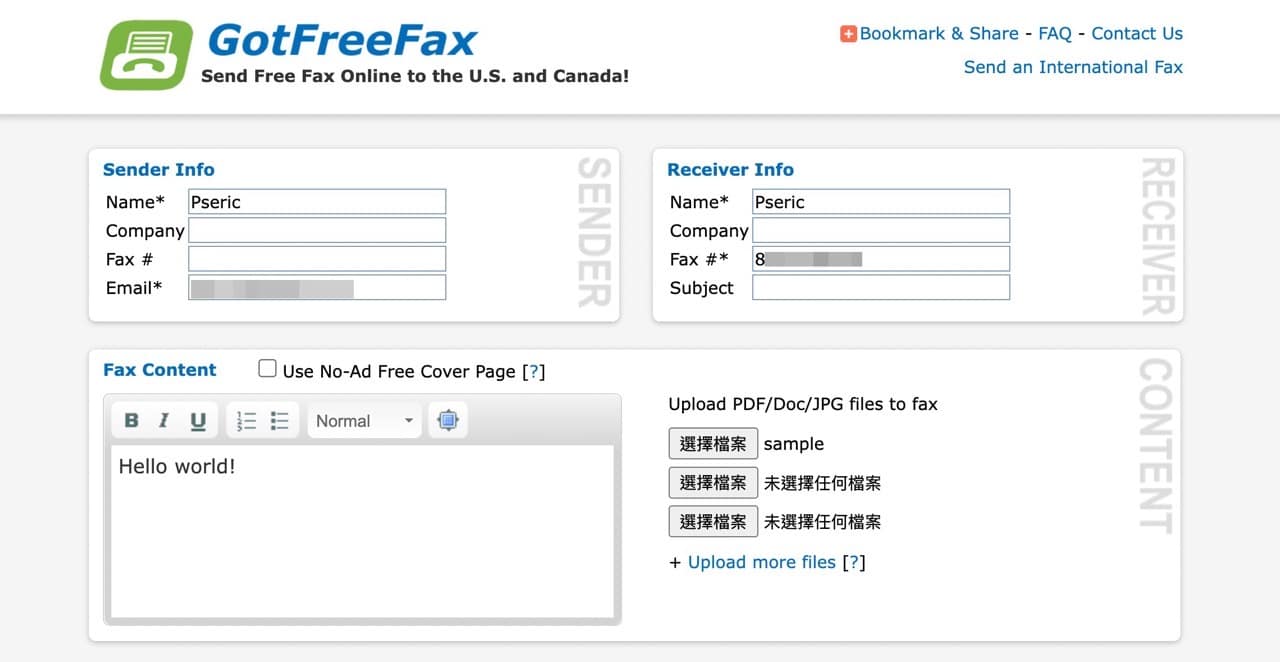
STEP 3
傳真內容上方有一個「Use No-Ad Free Cover Page」選項是 GotFreeFax 提供的無廣告免費封面,樣式可以在 FAQ 頁面看到範例,如果你偏好使用自己的封面記得將這個選項取消勾選。
一切就緒點選下方「Send FREE Fax Now!」就能傳送免費傳真。
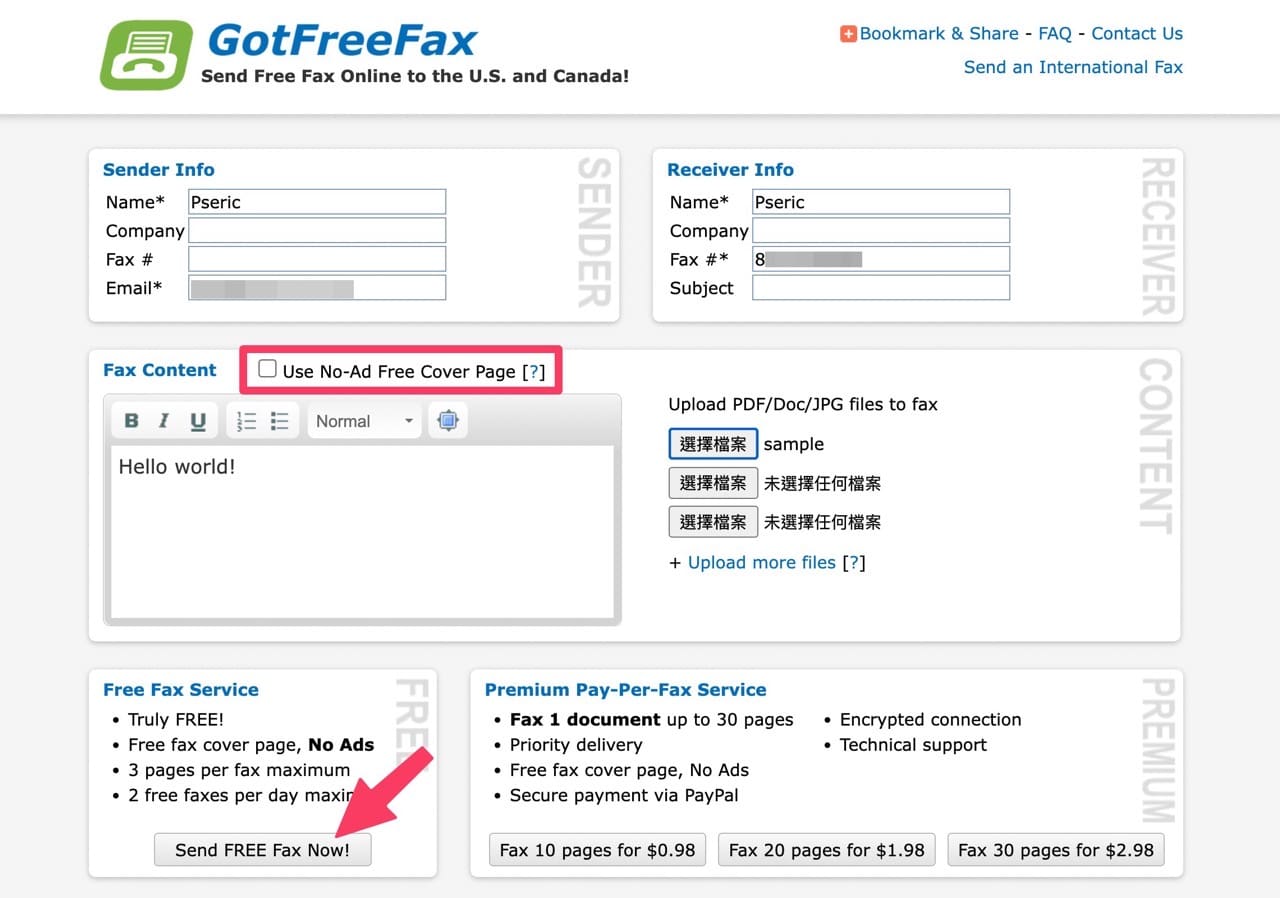
STEP 4
送出後會出現「需要 Email 確認」畫面,寄送者需要回到信箱、點選 GotFreeFax 確認信中鏈結。
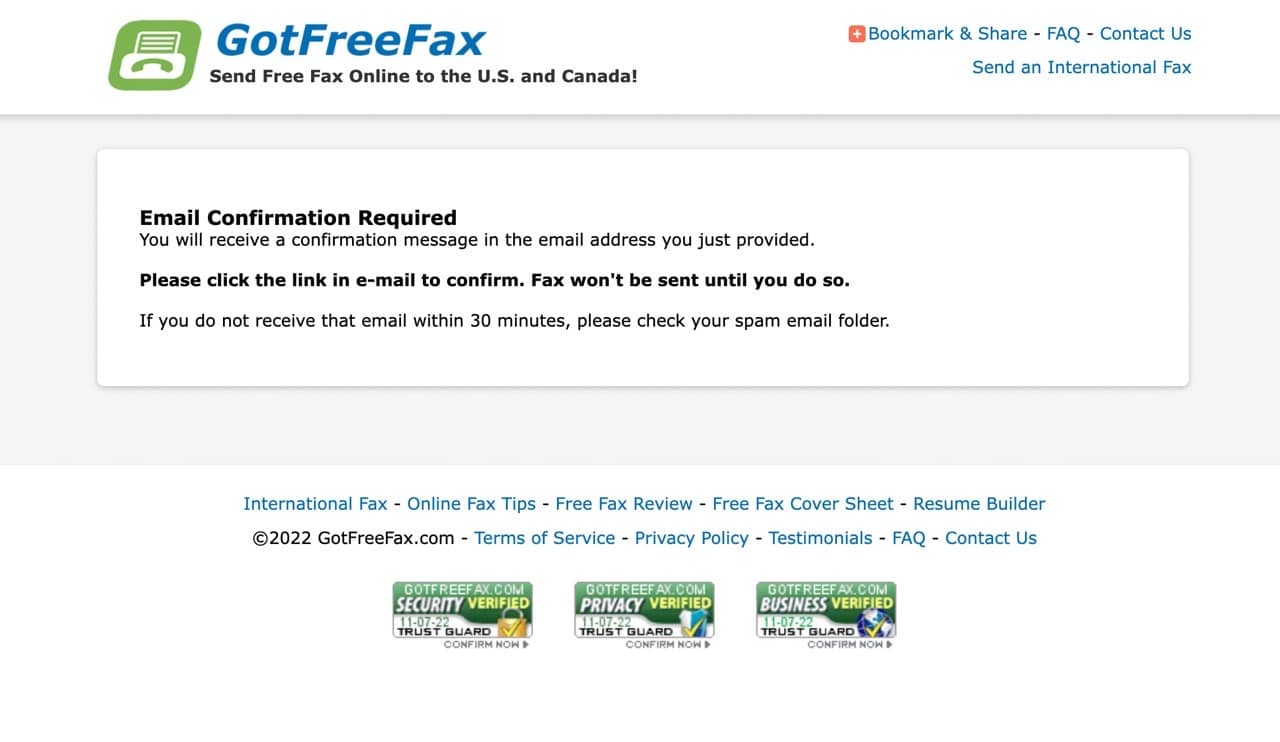
確認後會再次出現新的通知,表示傳真已經開始寄送,稍候完成時會使用 Email 通知,使用者可利用網頁上出現的鏈結即時確認傳真的寄送狀態。
如果你在 30 分鐘內沒有收到任何通知,記得先去檢查一下垃圾信資料夾,郵件有可能被歸類垃圾郵件。
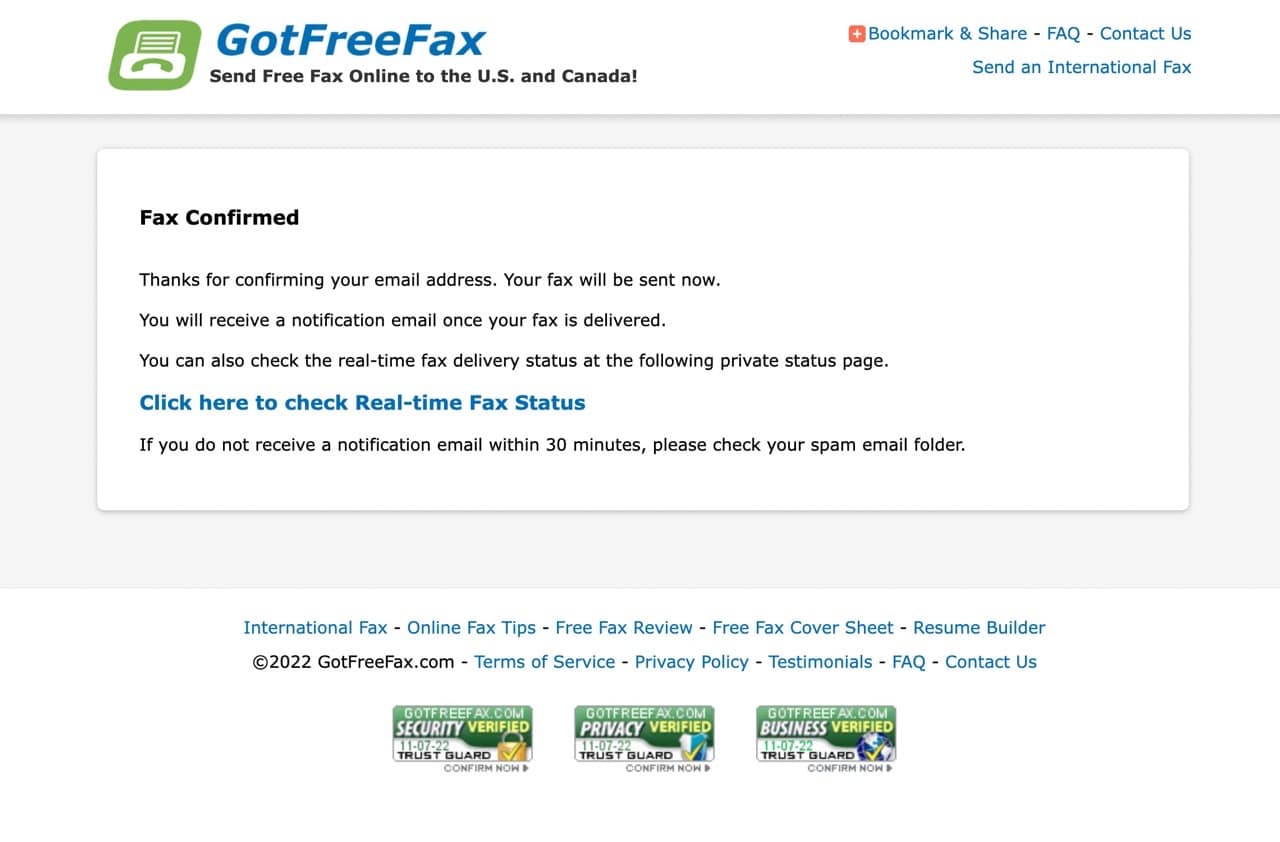
即時傳真狀態頁面顯示已成功寄出傳真!底下還會有傳真日期、接收者、傳真號碼和頁數等資訊,這時候就代表對方的傳真機已經收到你傳過去的傳真內容或檔案。
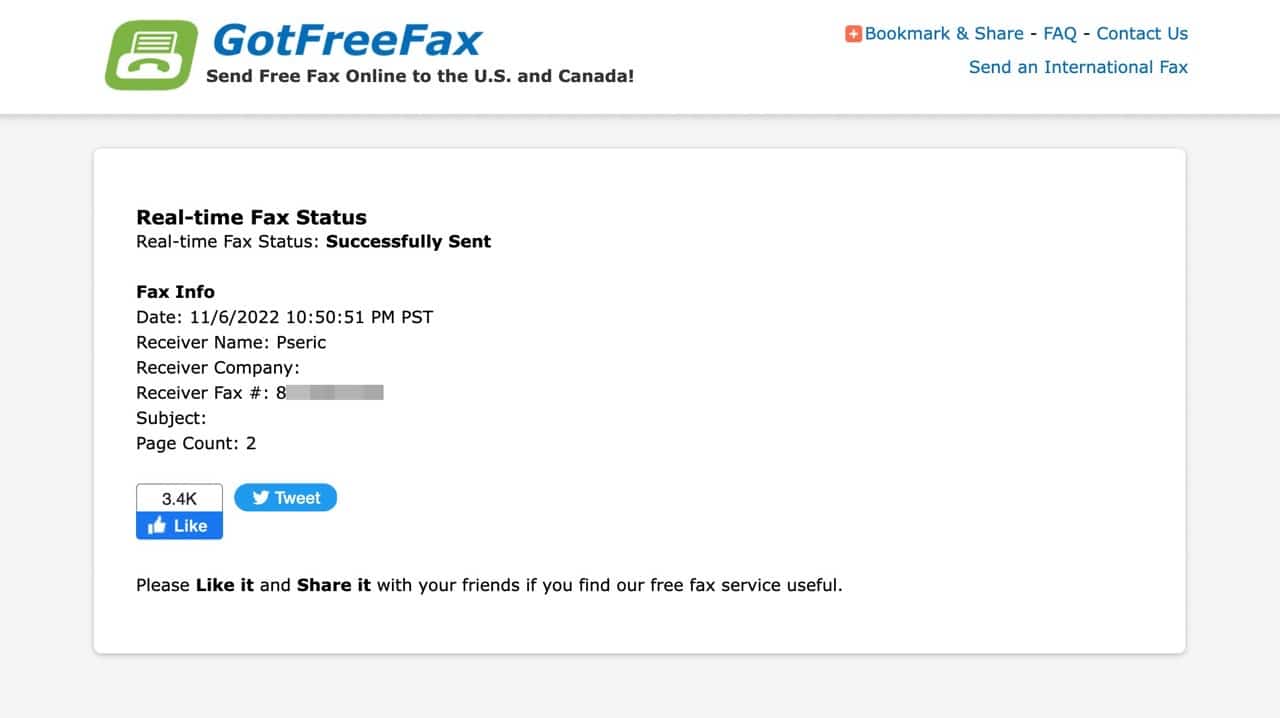
STEP 5
第一頁會是「Fax Content」傳真頁輸入的文字內容,這部分可加上粗體、斜體、底線樣式,或是輸入項目清單,如果要直接輸入傳真文字其實也很方便,不用打開任何的文書編輯軟體,只要在 GotFreeFax 網站編輯內容、填入對方的傳真號碼即可直接傳真過去。
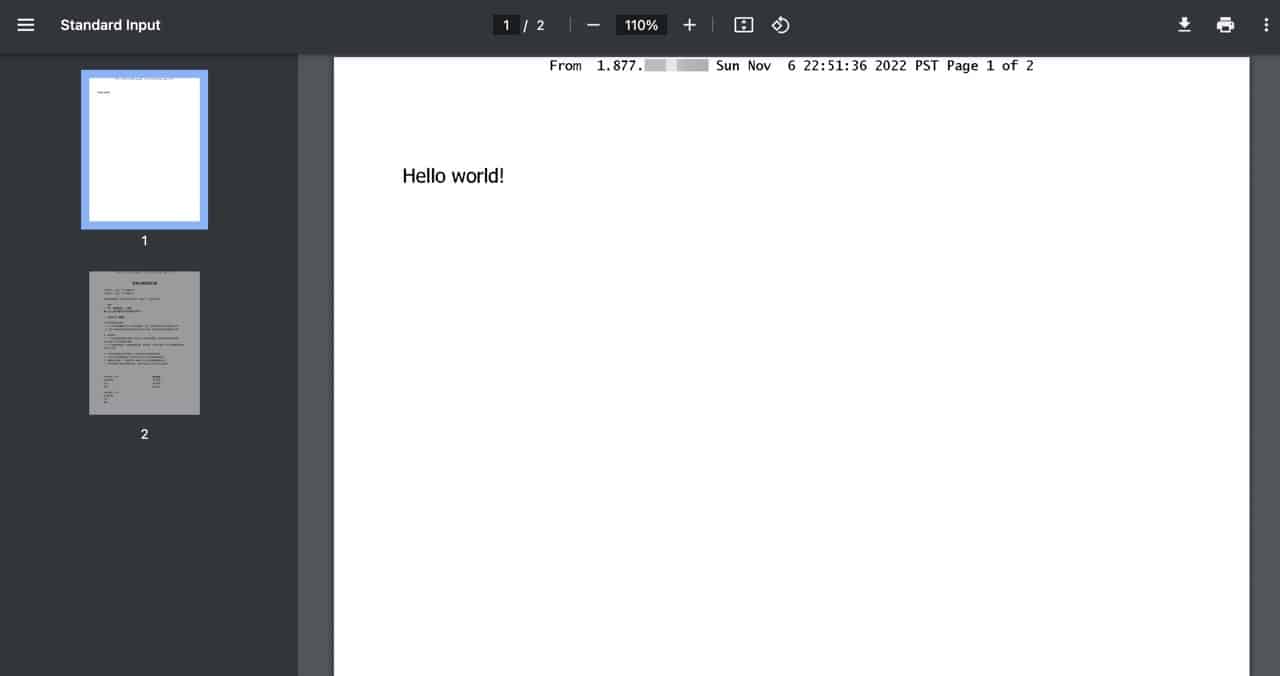
第二頁是我隨意使用一份 PDF 文件做測試範例,看得出來傳真方面也沒任何問題。
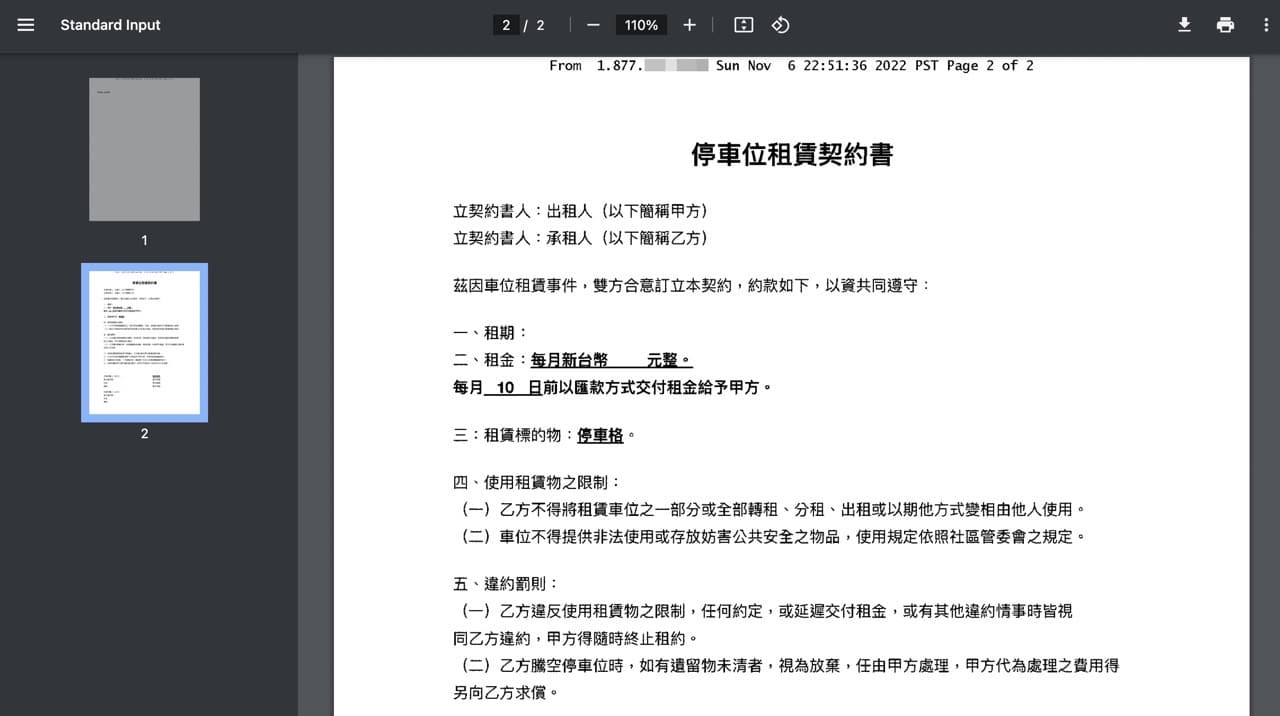
值得一試的三個理由:
- GotFreeFax 老牌線上傳真服務,可免費發送傳真至美國和加拿大
- 免費傳真服務每次最多傳送 3 頁、每天有 2 次傳真次數限制
- 不會在使用者的傳真文件加入任何廣告,也不會顯示標誌或品牌名稱








